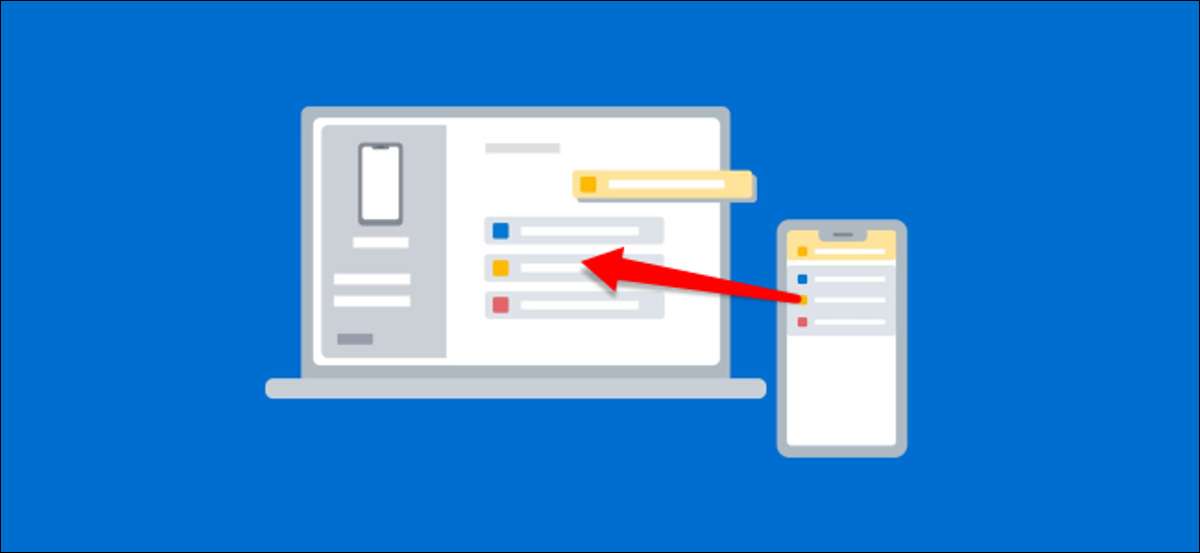
Если вы используете компьютер на несколько часов в день, вы можете постоянно смотреть на свой телефон для уведомлений. Почему бы не слиться двух платформ? Мы покажем вам, как отражать уведомления о Android на PC Windows 10.
Для этого руководства мы будем использовать официальное приложение Microsoft под названием « Ваш телефон " Он установлен на вашем компьютере Windows 10 по умолчанию. Во-первых, убедитесь, что ваша система соответствует следующим требованиям:
- Вы установили обновление Windows 10 апреля 2018 года или позже.
- Ваше Android-устройство работает Android 7.0 или более позднее.
Далее вам нужно Настройте свой телефон Отказ Это связывает ваш телефон Android и Windows PC. После завершения начальной настройки вы можете перейти к синхронизации уведомлений. Во-первых, вы должны дать разрешение приложения вашего телефона Companion для уведомления Android.
СВЯЗАННЫЕ С: Как связать телефон Android на PC Windows 10 с приложением Microsoft «Ваш телефон»
Чтобы сделать это, откройте приложение вашего телефона на PC Windows 10, щелкните вкладку «Уведомления», а затем нажмите «Открыть настройки на телефон».

Нажмите «Открыть» в уведомлении, который появляется на устройстве Android, чтобы синхронизировать настройки уведомлений.

Откроются настройки «Доступ к уведомлению». Найдите «Ваш телефон Companion» в списке и убедитесь, что «Разрешить доступ уведомления» включен.

Приложение вашего телефона Companion теперь может синхронизировать уведомления Android к приложению вашего телефона на вашем Windows PC. Есть несколько способов получить максимальную отдачу от этой функции.
Уведомления действительно «синхронизированы» между устройствами. Это означает, что всякий раз, когда вы нажимаете «X», чтобы удалить уведомление с компьютера, он также удален с вашего устройства Android.

Вы также можете использовать Уведомления Быстрые действия, которые появляются в уведомлениях Android и отвечают напрямую с вашего ПК.
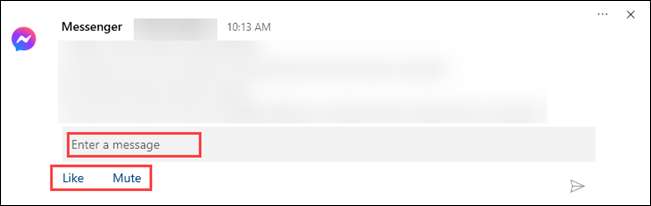
Одно важное, что вы должны сделать, это настроить, какие уведомления вы увидите на своем ПК и как они будут выглядеть. Для этого нажмите «Настроить» на вкладке «Уведомления».
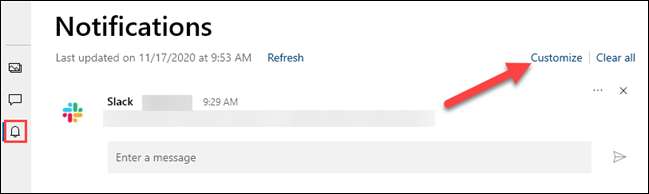
Вы увидите следующие переключения в верхней части настроек «Уведомления»:
- «Дисплей в вашем телефонном приложении»: Это включает в себя синхронизирование уведомлений и сохраняет его включенным.
- «Показать баннеры уведомлений»: Уведомления появятся во всплывающих окнах в углу экрана.
- «Показать знак на панели задач»: Когда ваш телефон открыт на панели задач, вы увидите номер номера для уведомлений.
Обратите внимание, что вы должны иметь баннеры уведомлений о приложении, включенные в Windows, чтобы использовать функцию. Вы можете нажать «Включить баннеры уведомлений приложений в настройках Windows».
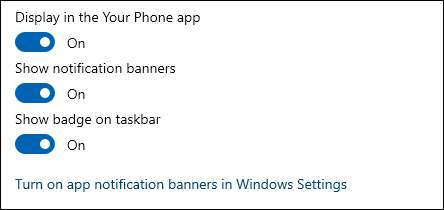
Далее вы можете решить, какие уведомления о приложении Android появятся в Windows. Нажмите «Показать все» и выключите все, что вы не хотите видеть. Эти уведомления все еще появятся на вашем Android-устройстве.
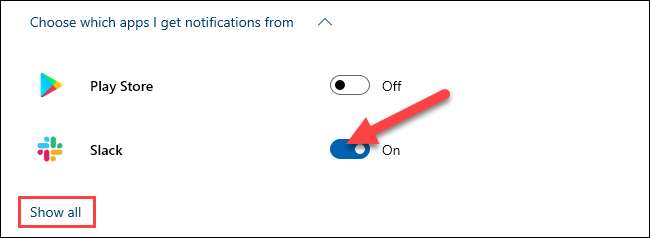
Наконец, вы можете настроить, как появляются значки и баннеры. Нажмите на раскрывающееся меню, чтобы открыть варианты просмотра. Вы можете выбрать очистные значки при просмотре непрочитанных элементов, когда приложение открывается или когда вы просматриваете категорию.
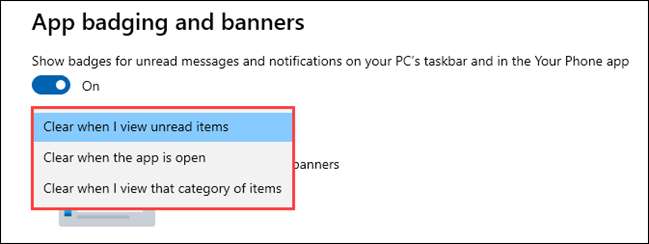
В разделе Баннер вы можете выбрать все скрытое содержимое уведомления, показать только отправителя или показать полный предварительный просмотр.
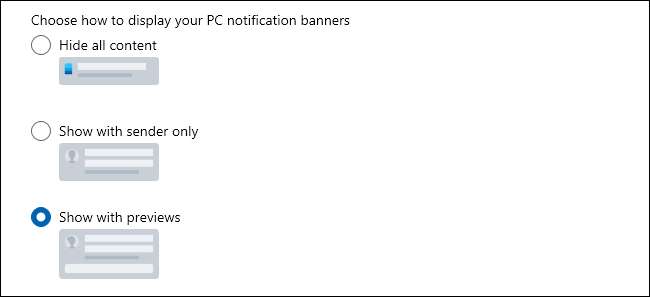
Вот и все! Вы все настроете, чтобы получить уведомления о Android на вашем компьютере Windows 10. Это отличное время-экономия, если вы много используете компьютер в течение дня. Он также может сохранить срок службы батареи на вашем телефоне, потому что вам не придется не разблокировать его так часто.






